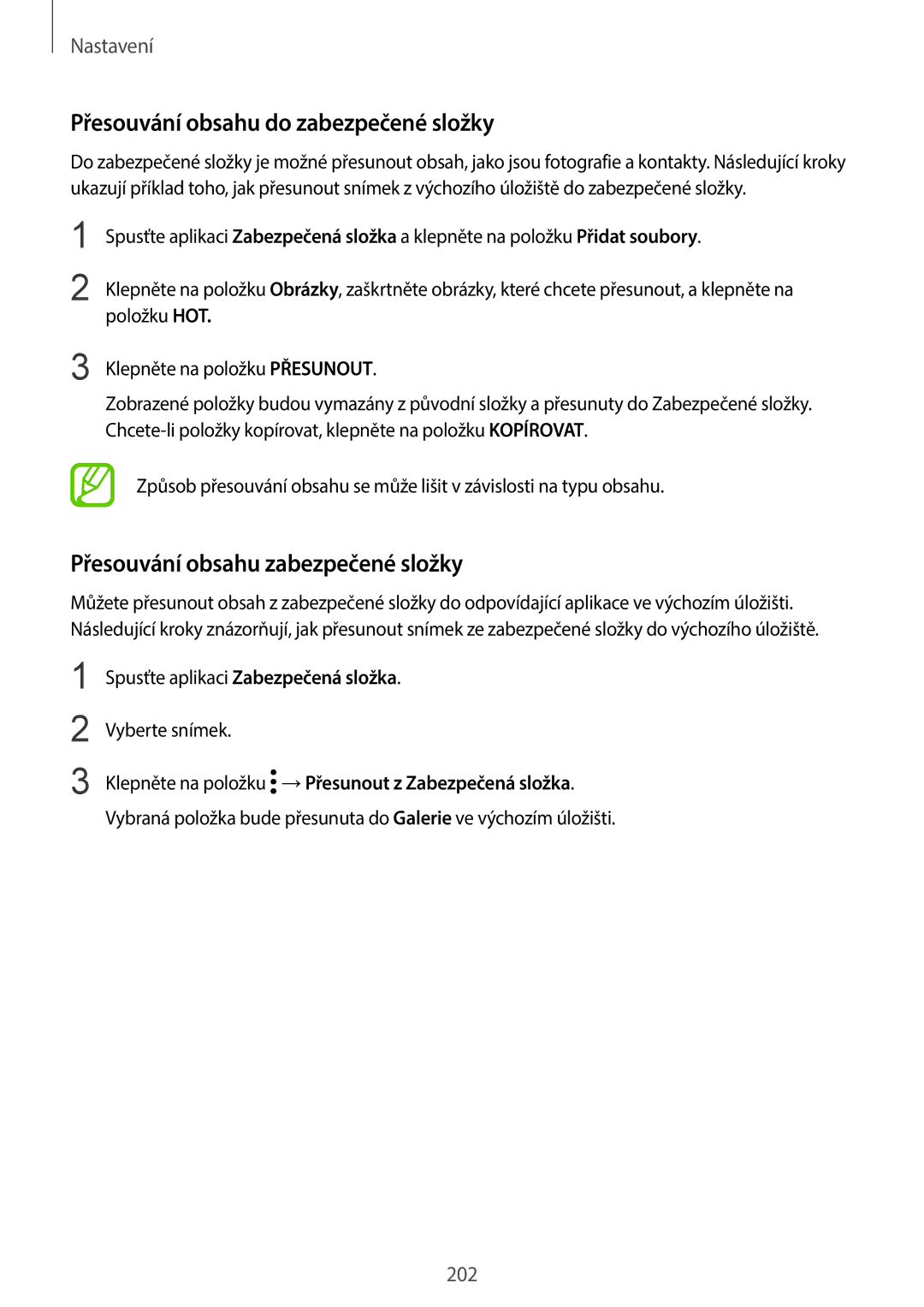Nastavení
Přesouvání obsahu do zabezpečené složky
Do zabezpečené složky je možné přesunout obsah, jako jsou fotografie a kontakty. Následující kroky ukazují příklad toho, jak přesunout snímek z výchozího úložiště do zabezpečené složky.
1
2
Spusťte aplikaci Zabezpečená složka a klepněte na položku Přidat soubory.
Klepněte na položku Obrázky, zaškrtněte obrázky, které chcete přesunout, a klepněte na položku HOT.
3 Klepněte na položku PŘESUNOUT.
Zobrazené položky budou vymazány z původní složky a přesunuty do Zabezpečené složky.
Způsob přesouvání obsahu se může lišit v závislosti na typu obsahu.
Přesouvání obsahu zabezpečené složky
Můžete přesunout obsah z zabezpečené složky do odpovídající aplikace ve výchozím úložišti. Následující kroky znázorňují, jak přesunout snímek ze zabezpečené složky do výchozího úložiště.
1
2
3
Spusťte aplikaci Zabezpečená složka.
Vyberte snímek.
Klepněte na položku  →Přesunout z Zabezpečená složka.
→Přesunout z Zabezpečená složka.
Vybraná položka bude přesunuta do Galerie ve výchozím úložišti.
202